Tất cả các thiết bị có khả năng kết nối mạng đều có một địa chỉ mạng duy nhất, đó là địa chỉ MAC. Vậy bạn có thắc mắc Địa chỉ MAC là gì? Cách thức hoạt động, ứng dụng của MAC? làm thế nào để tìm địa chỉ MAC trên máy tính và di động không? Hãy cùng RouterMikroTik.com tìm hiểu qua bài viết sau đây!
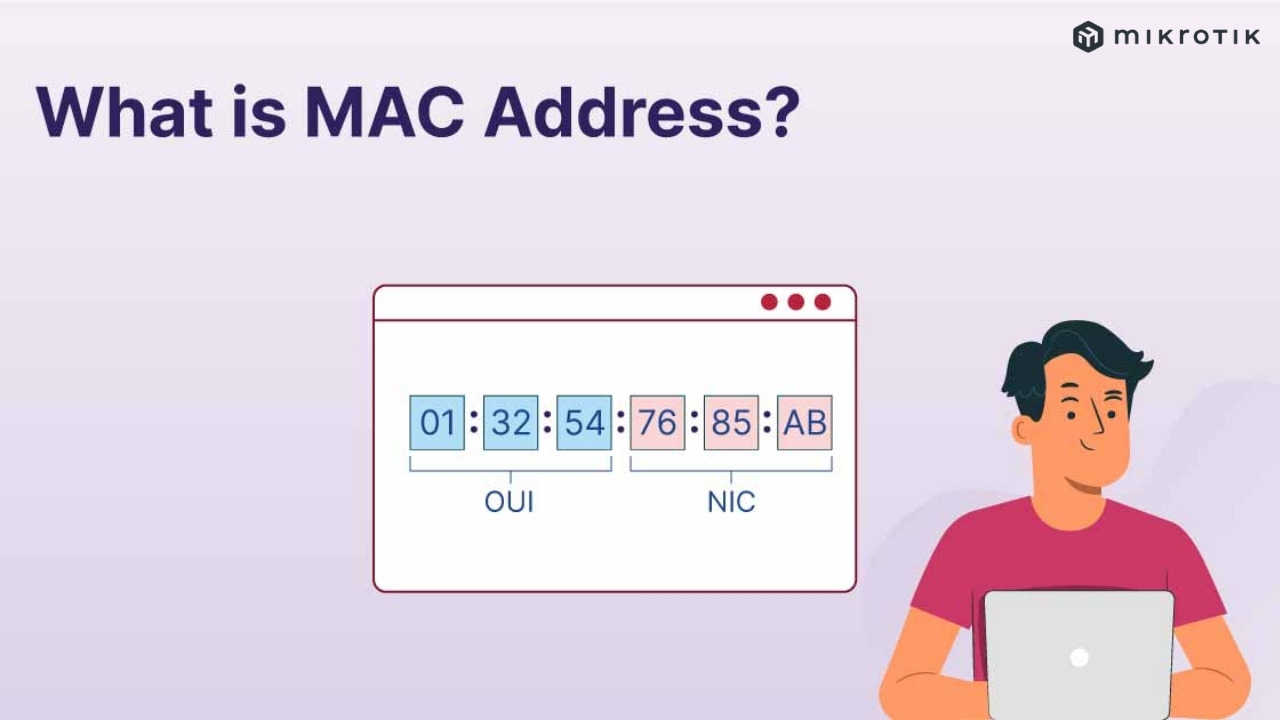
Địa chỉ MAC là gì? Cách thức hoạt động, ứng dụng của MAC
Địa chỉ MAC là gì?
Địa chỉ MAC (Media Access Control) là một địa chỉ duy nhất được gán cho mỗi thiết bị mạng có khả năng kết nối với mạng Ethernet hoặc Wifi. Địa chỉ này được sử dụng để xác định và định danh một thiết bị cụ thể trong mạng giúp cho việc truyền thông dữ liệu diễn ra một cách chính xác và an toàn. Mỗi địa chỉ MAC bao gồm 6 cặp ký tự số và chữ cái, thường được phân cách bằng dấu hai chấm (:), ví dụ như 00:1A:2B:3C:4D:5E. Địa chỉ này có thể được nhà sản xuất thiết bị gán sẵn hoặc có thể được thiết lập bởi người dùng trong trường hợp cần thiết.
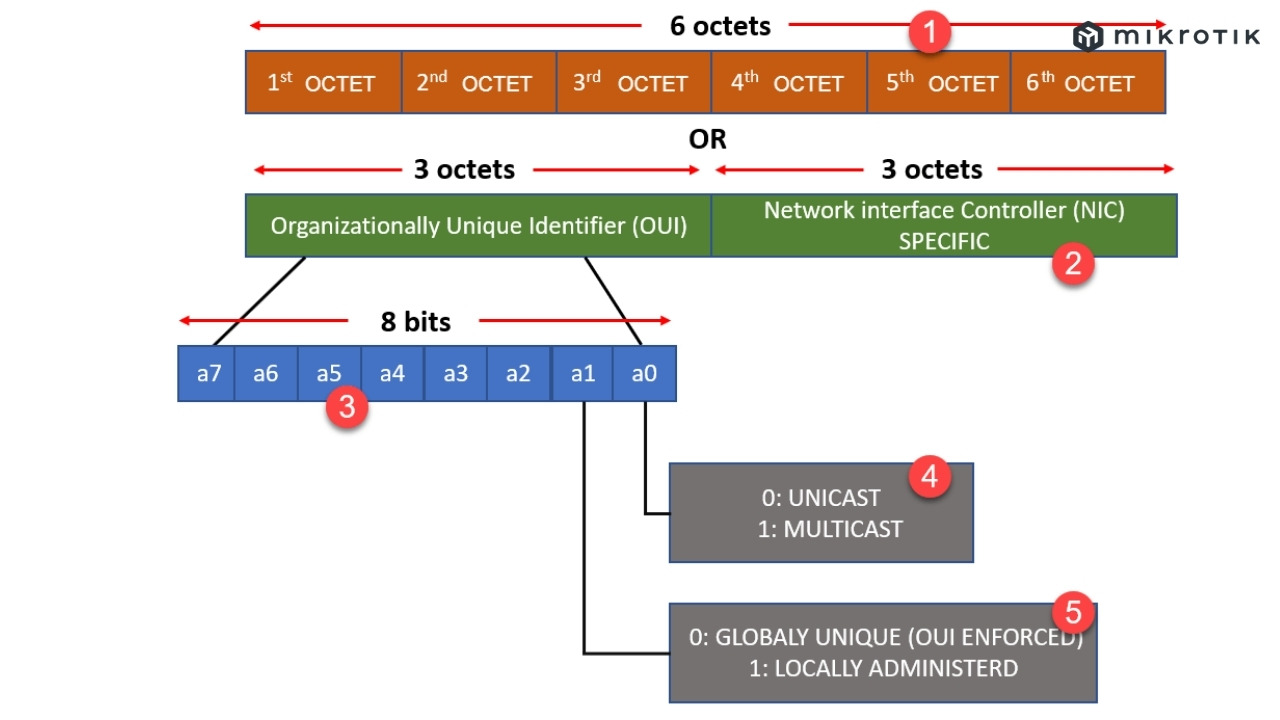
Cấu tạo và vai trò của từng phần trong địa chỉ MAC (Media Access Control)
Vai trò và công dụng của địa chỉ MAC trong network
Xác định các thiết bị mạng
Địa chỉ MAC là một định danh duy nhất được gán cho mỗi thiết bị mạng, được sử dụng để xác định các thiết bị mạng trong một phân đoạn mạng. Khi một thiết bị muốn truyền dữ liệu đến một thiết bị khác trong cùng phân đoạn mạng, nó sẽ sử dụng địa chỉ MAC của thiết bị nhận để xác định đích đến của dữ liệu.
Kiểm soát truy cập phương tiện truyền thông
Trong các mạng Ethernet, địa chỉ MAC được sử dụng để kiểm soát truy cập phương tiện truyền thông. MAC là một cơ chế được sử dụng để đảm bảo rằng chỉ một thiết bị tại một thời điểm có thể truy cập vào phương tiện truyền thông. Khi một thiết bị muốn truyền dữ liệu, thiết bị đó sẽ sử dụng địa chỉ MAC của mình để yêu cầu quyền truy cập vào phương tiện truyền thông. Nếu thiết bị được cấp quyền truy cập, nó sẽ bắt đầu truyền dữ liệu.
Ưu điểm và nhược điểm của địa chỉ MAC
Ưu điểm của địa chỉ MAC
- Định danh duy nhất: Địa chỉ MAC là một định danh duy nhất được gán cho mỗi thiết bị mạng nhằm đảm bảo rằng dữ liệu được truyền đến đúng thiết bị.
- Kiểm soát truy cập phương tiện truyền thông: Địa chỉ MAC được sử dụng để kiểm soát truy cập phương tiện truyền thông trong các mạng Ethernet giúp đảm bảo rằng chỉ một thiết bị tại một thời điểm có thể truy cập vào phương tiện truyền thông.
- Ứng dụng đa dạng: Địa chỉ MAC có thể được sử dụng trong nhiều ứng dụng khác nhau, bao gồm xác thực người dùng và thiết bị, theo dõi lưu lượng truy cập mạng và phòng chống vi-rút và phần mềm độc hại.
Nhược điểm của địa chỉ MAC
- Thay đổi địa chỉ MAC: Địa chỉ MAC có thể được thay đổi trên hầu hết các thiết bị mạng để làm giảm tính hiệu quả của các ứng dụng dựa trên địa chỉ MAC, chẳng hạn như bộ lọc MAC.
- Tấn công giả mạo địa chỉ MAC: Địa chỉ MAC có thể bị giả mạo bởi các tác nhân xấu như truy cập trái phép vào mạng hoặc thực hiện các cuộc tấn công mạng.
Phân biệt địa chỉ MAC và địa chỉ IP
Địa chỉ MAC (Media Access Control) và địa chỉ IP (Internet Protocol) là hai loại địa chỉ mạng được sử dụng trong việc kết nối các thiết bị trong mạng máy tính. Mặc dù cả hai đều là địa chỉ định danh cho thiết bị, nhưng chúng có những đặc điểm và mục đích sử dụng khác nhau.
Địa chỉ MAC là một địa chỉ duy nhất được gán cho từng card mạng trên thiết bị,được sử dụng để xác định thiết bị cụ thể trong mạng cục bộ, và không thay đổi dù thiết bị kết nối đến mạng nào. Địa chỉ MAC thường được biểu diễn dưới dạng một chuỗi 12 ký tự hexa, được phân chia thành 6 cặp số hexa, mỗi cặp tương ứng với một byte trong địa chỉ.
Trái lại, địa chỉ IP là một địa chỉ được sử dụng để xác định vị trí của thiết bị trong mạng Internet hoặc mạng cục bộ. Địa chỉ IP có thể thay đổi tùy theo mạng mà thiết bị kết nối tới, và có thể được cấp phát tự động bằng giao thức DHCP. Địa chỉ IP được biểu diễn dưới dạng các số thập phân, được phân chia thành 4 octet, mỗi octet tương ứng với 1 byte trong địa chỉ.
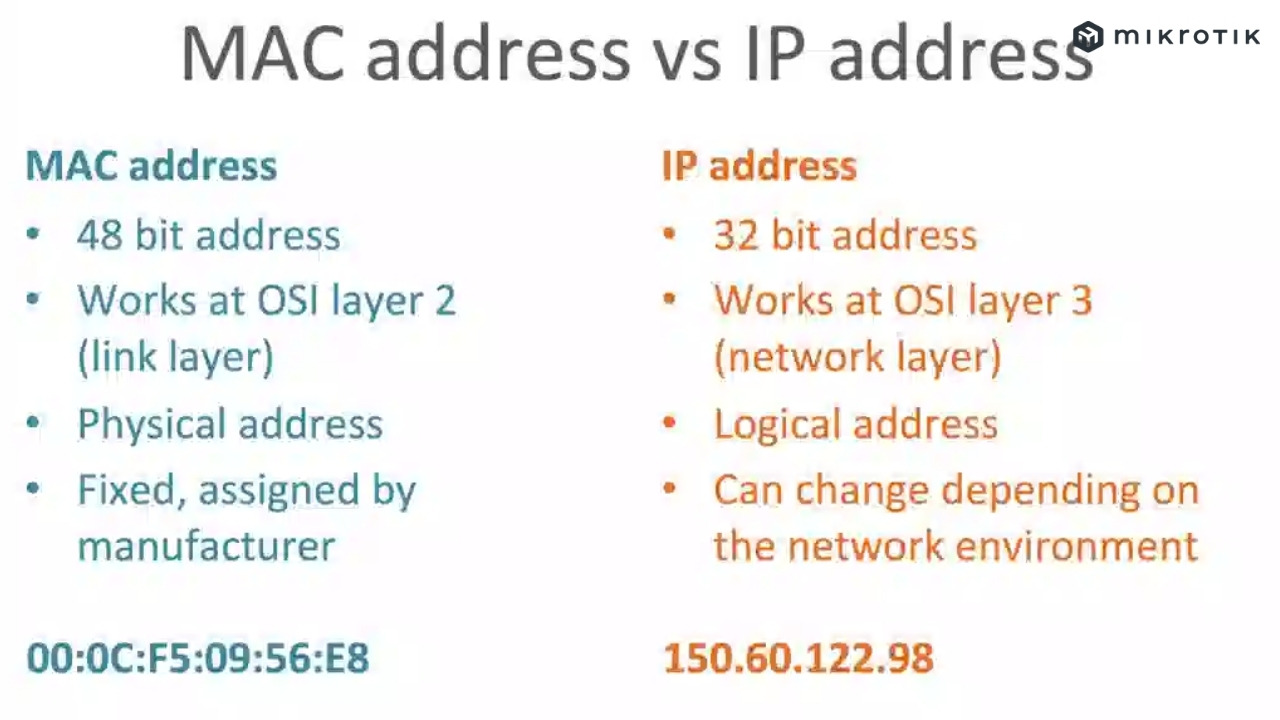
Phân biệt địa chỉ MAC và địa chỉ IP
Một điểm khác biệt quan trọng nữa giữa địa chỉ MAC và địa chỉ IP là mục đích sử dụng của chúng. Địa chỉ MAC được sử dụng để xác định thiết bị cụ thể trong mạng cục bộ, trong khi địa chỉ IP được sử dụng để xác định vị trí của thiết bị trong mạng Internet hoặc mạng cục bộ. Ngoài ra, còn có sự khác biệt về cấp phát và quản lý giữa địa chỉ MAC và địa chỉ IP. Địa chỉ MAC thường được cấp phát tĩnh và quản lý bởi nhà sản xuất card mạng, trong khi địa chỉ IP có thể được cấp phát tĩnh hoặc động và quản lý bởi quản trị mạng thông qua giao thức DHCP.
Xem thêm về bài viết: IP Public là gì? Ưu điểm của địa chỉ IP Public
Hướng dẫn tìm địa chỉ MAC trên máy tính window
Cách tìm địa chỉ MAC bằng Settings
- Mở Settings.
- Nhấp vào Network & Internet.
- Nhấp vào View your network properties.
- Trong phần Ethernet hoặc Wi-Fi, hãy nhấp vào Properties.
- Trong tab Advanced, hãy tìm mục Physical address.
Địa chỉ MAC sẽ được hiển thị dưới dạng một dãy 12 ký tự thập lục phân.
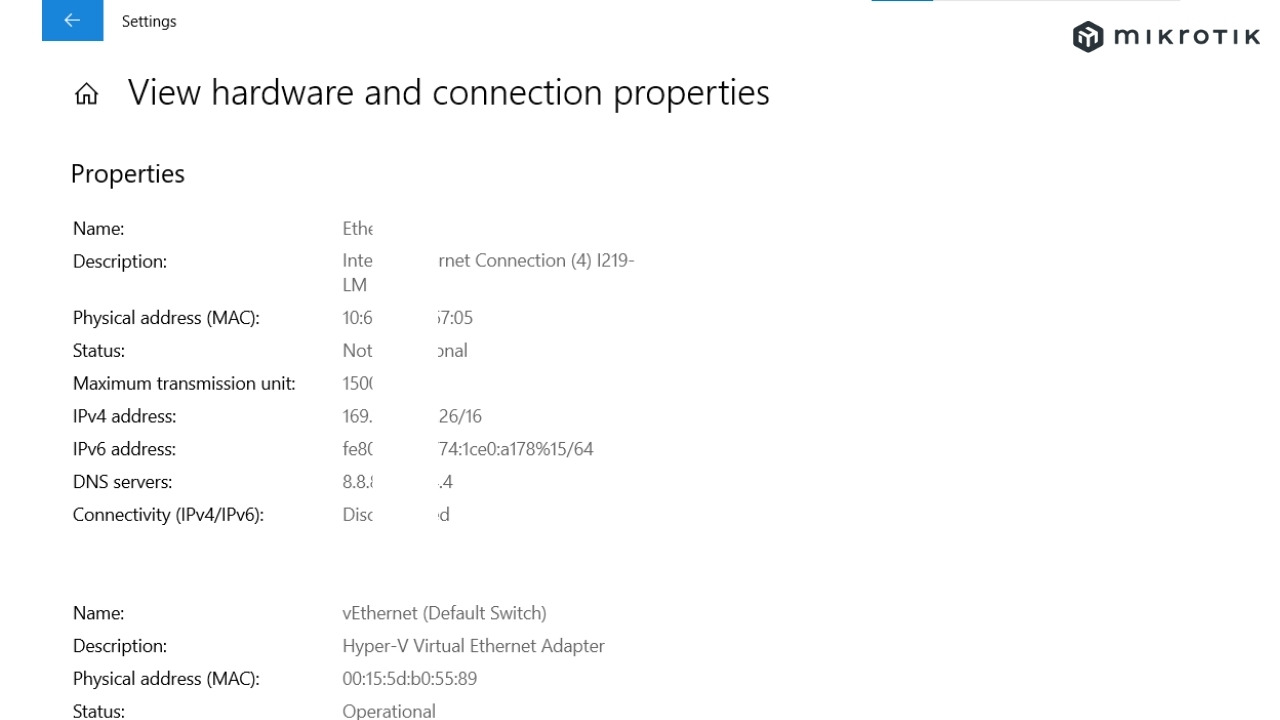
Địa chỉ MAC sẽ được hiển thị dưới dạng một dãy 12 ký tự thập lục phân.
Cách tìm địa chỉ MAC của máy tính bằng Command Prompt (CMD)
- Mở Command Prompt.
- Gõ lệnh sau và nhấn Enter: ipconfig /all
Lệnh này sẽ hiển thị thông tin chi tiết về tất cả các kết nối mạng của máy tính.
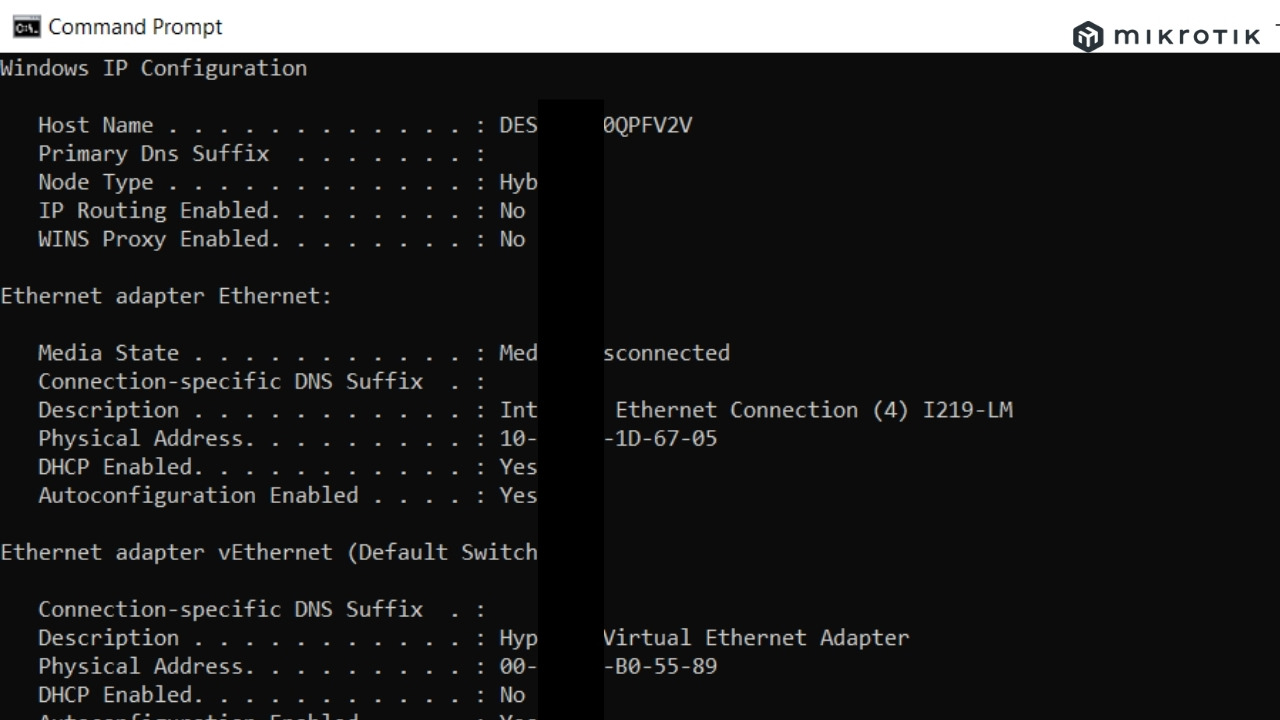
Địa chỉ MAC sẽ được hiển thị trong phần Physical Address của kết nối mạng mà bạn muốn tìm.
Cách tìm địa chỉ MAC bằng Windows PowerShell
- Mở Windows PowerShell.
- Gõ lệnh sau và nhấn Enter: Get-NetAdapter

Lệnh trên sẽ hiển thị danh sách tất cả các kết nối mạng của máy tính, bao gồm địa chỉ MAC của mỗi kết nối.
Sử dụng System Information để tìm địa chỉ MAC
- Nhấn Windows + R để mở hộp thoại Run.
- Nhập msinfo32 và nhấn Enter.
- Trong cửa sổ System Information, hãy mở rộng mục Network.
- Trong phần Adapter, hãy tìm kết nối mạng mà bạn muốn tìm.
- Địa chỉ MAC sẽ được hiển thị trong phần Physical Address.
Xem thêm bài viết liên quan: QoS là gì? Hoạt động và cách điều chỉnh băng thông qua QoS
Hướng dẫn cách tìm địa chỉ MAC trên các thiết bị khác
Cách tìm địa chỉ MAC trên điện thoại Android
- Mở ứng dụng Cài đặt.
- Nhấn vào Mạng và internet.
- Nhấn vào Wifi.
- Nhấn vào biểu tượng nút ba chấm ở góc trên bên phải.
- Nhấn vào Tùy chọn nâng cao.
- Nhấn vào Thông tin.
- Địa chỉ MAC sẽ được hiển thị trong phần Địa chỉ MAC.
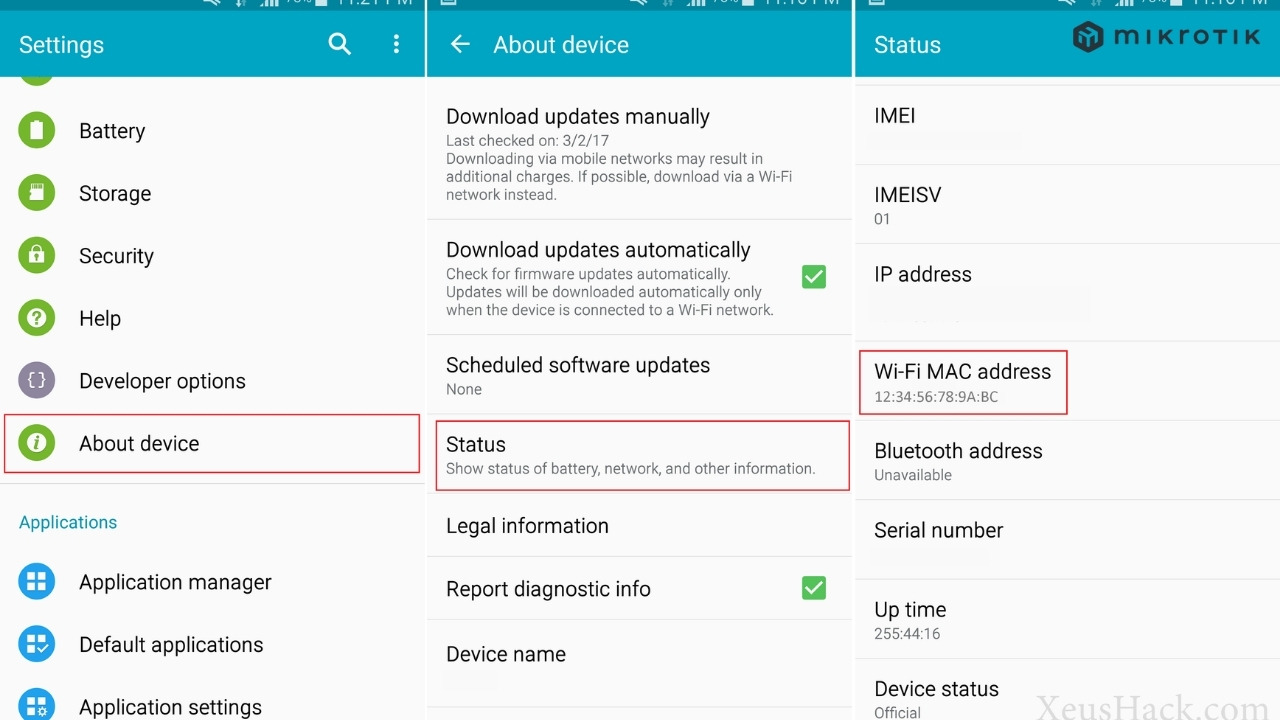
Cách tìm địa chỉ MAC trên điện thoại Android
Cách tìm địa chỉ MAC trên điện thoại iPhone
- Mở ứng dụng Cài đặt.
- Nhấn vào Wifi.
- Nhấn vào tên mạng Wi-Fi mà bạn đang kết nối.
- Địa chỉ MAC sẽ được hiển thị trong phần Địa chỉ Wi-Fi.
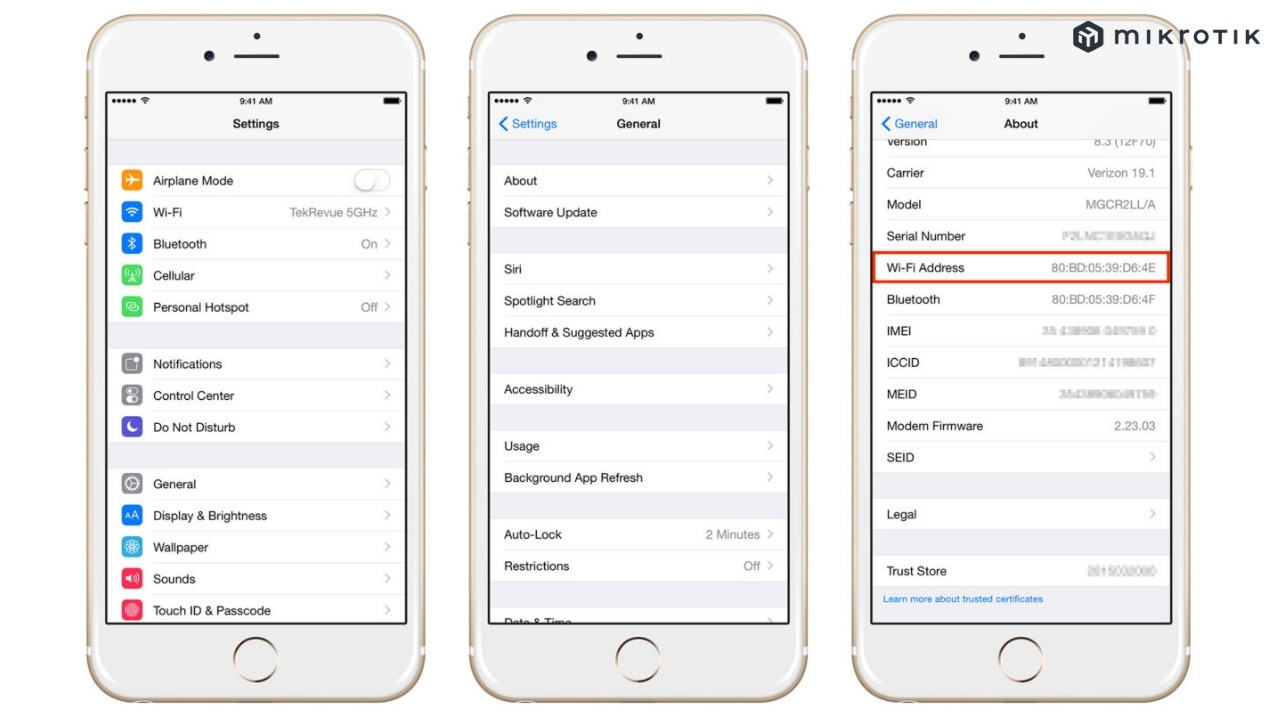
Cách tìm địa chỉ MAC trên điện thoại iPhone
Cách tìm địa chỉ MAC trên máy tính Mac
- Mở ứng dụng System Preferences.
- Nhấp vào Network.
- Nhấp vào kết nối mạng mà bạn muốn tìm địa chỉ MAC.
- Nhấp vào Advanced.
- Nhấp vào tab Hardware.
- Địa chỉ MAC sẽ được hiển thị trong phần Ethernet hoặc Wifi.
Cách tìm địa chỉ MAC trên máy tính Linux
- Mở Terminal.
- Gõ lệnh sau và nhấn Enter: ifconfig
Lệnh này sẽ hiển thị thông tin chi tiết về tất cả các kết nối mạng của máy tính.
Địa chỉ MAC sẽ được hiển thị trong phần hwaddr của kết nối mạng mà bạn muốn tìm.
Cách tìm địa chỉ MAC trên thiết bị mạng
Thông thường, bạn có thể tìm thấy địa chỉ MAC của thiết bị mạng trên nhãn dán của thiết bị đó. Nếu không có nhãn dán, bạn có thể tìm thấy địa chỉ MAC bằng cách truy cập giao diện web của thiết bị hoặc sử dụng phần mềm quản lý thiết bị.
Ví dụ: để tìm địa chỉ MAC của router Wifi, bạn có thể truy cập giao diện web của thiết bị bằng trình duyệt web. Sau khi đăng nhập vào giao diện web, bạn sẽ tìm thấy địa chỉ MAC trong phần Thông tin hoặc Trạng thái.
Có thể thay đổi được địa chỉ MAC hay không?
Địa chỉ MAC được lưu trữ trong phần cứng của bộ điều khiển giao diện mạng (NIC). Trong hầu hết các trường hợp, bạn có thể thay đổi địa chỉ MAC bằng cách truy cập phần mềm quản lý của NIC.
Lưu ý rằng việc thay đổi địa chỉ MAC có thể ảnh hưởng đến chức năng của một số thiết bị và ứng dụng. Nếu bạn thay đổi địa chỉ MAC của Router, bạn có thể cần phải cập nhật cài đặt trên các thiết bị khác trong mạng của mình.
Tổng kết,
Địa chỉ MAC là một yếu tố quan trọng trong việc xác định và quản lý các thiết bị trong mạng.. Hi vọng qua bài viết trên, bạn đọc đã hiểu rõ chi tiết địa chỉ MAC là gì? Cách thức hoạt động, ứng dụng của MAC để từ đó có có cái nhìn tổng quan hơn về cách hoạt động của mạng cũng như cách thức bảo vệ an ninh thông tin cho hệ thống mạng của mình. Cảm ơn bạn đã chú ý theo dõi.

